Έχετε ποτέ αναρωτηθεί πώς μπορείτε να χρησιμοπιήσετε το Android κινητό σας ως κάμερα ασφαλείας; Η εγκατάσταση της Alfred Home Security Camera στο Android κινητό σας είναι η απάντηση σε αυτήν την ερώτηση.
Σε αυτό το άρθρο, θα δούμε μια λεπτομερή οδηγία για το πώς μπορείτε να εγκαταστήσετε την εφαρμογή Alfred Home Security Camera στο Android κινητό σας, ώστε να απολαμβάνετε την ασφάλεια και την ειρήνη του νου σας.
Κάντε το κινητό σας Security Camera με την εφαρμογή Alfred Home Security Camera
Βήμα 1: Κατεβάστε την εφαρμογή Alfred Home Security Camera
Για να ξεκινήσετε, πρέπει να κατεβάσετε την εφαρμογή από το Google Play Store. Ανοίξτε το Play Store στο κινητό σας και αναζητήστε την εφαρμογή “Alfred Home”. Κάντε κλικ στο κουμπί “Εγκατάσταση” και περιμένετε μέχρι η εφαρμογή να ολοκληρωθεί.
Βήμα 2: Δημιουργία λογαριασμού Alfred
Αφού κατεβάσετε την εφαρμογή, θα πρέπει να δημιουργήσετε έναν λογαριασμό Alfred. Κάντε κλικ στο κουμπί “Δημιουργία Λογαριασμού” και ακολουθήστε τις οδηγίες για την εγγραφή σας. Θα πρέπει να παρέχετε μια έγκυρη διεύθυνση email και να επιλέξετε έναν ασφαλή κωδικό πρόσβασης.
Διαφορετικά μπορείτε να συνδεθείτε εάν έχετε gmail, οποιοδήποτε email kai apple ID. Εμείς συνδεθήκαμε με gmail.
Βήμα 3: Εγκατάσταση της Alfred Home Security Camera σε ένα δεύτερο κινητό
Για να χρησιμοποιήσετε το κινητό σας ως κάμερα ασφαλείας, θα χρειαστείτε ένα δεύτερο κινητό. Κατεβάστε επίσης την ίδια εφαρμογή στο δεύτερο κινητό σας από το Play Store. Κάντε την ίδια διαδικασία που ακολουθήσατε στο πρώτο κινητό για την εγκατάσταση της εφαρμογής.
Βήμα 4: Σύνδεση των δύο κινητών
Για να συνδέσετε τα δύο κινητά σας και να αρχίσετε να χρησιμοποιείτε το ένα ως κάμερα ασφαλείας και το άλλο ως οθόνη παρακολούθησης, ανοίξτε την εφαρμογή στο πρώτο κινητό σας και κάντε κλικ στο κουμπί “Σύνδεση με άλλη συσκευή”. Στη συνέχεια, ανοίξτε την εφαρμογή στο δεύτερο κινητό σας και κάντε κλικ στο κουμπί “Συνεχίστε”.
Βήμα 5: Έλεγχος της κάμερας ασφαλείας μέσω του δεύτερου κινητού
Στο δεύτερο κινητό σας, θα μπορείτε να δείτε την ζωντανή εικόνα από την κάμερα ασφαλείας του πρώτου κινητού. Μπορείτε να περιηγηθείτε στις ρυθμίσεις της εφαρμογής για να προσαρμόσετε τον ήχο, τον φωτισμό και άλλες ρυθμίσεις της κάμερας. Μπορείτε επίσης να κάνετε λήψη στιγμιότυπων ή να καταγράψετε βίντεο για να αποθηκεύσετε στο κινητό σας.
Βήμα 6: Χρήση της Alfred Home Security Camera ως σύστημα ασφαλείας
Συνδέσαμε τα δύο κινητά και τώρα έχουμε ένα αξιόπιστο σύστημα ασφαλείας με τη χρήση της εφαρμογής. Μπορούμε να το χρησιμοποιήσουμε για να παρακολουθήσουμε το σπίτι μας, τον κήπο μας ή ακόμη και τον κατάστημα μας. Η εφαρμογή διαθέτει προηγμένες δυνατότητες, όπως γεγονότα ανίχνευσης κίνησης, ηχητική ειδοποίηση, δυνατότητα λήψης στιγμιοτύπων και βίντεο και πολλά άλλα.
Conclusions
Το Android κινητό σας μπορεί να μετατραπεί σε κάμερα ασφαλείας με τη χρήση της. Η εγκατάσταση και η ρύθμιση είναι εύκολες και μπορεί να γίνει μέσα σε λίγα λεπτά. Μην αφήνετε την ασφάλεια του σπιτιού ή του καταστήματός σας στην τύχη.
“Μην αφήνετε την ασφάλεια στην τύχη. Χρησιμοποιήστε την Alfred για να προστατεύσετε τους αγαπημένους σας.”



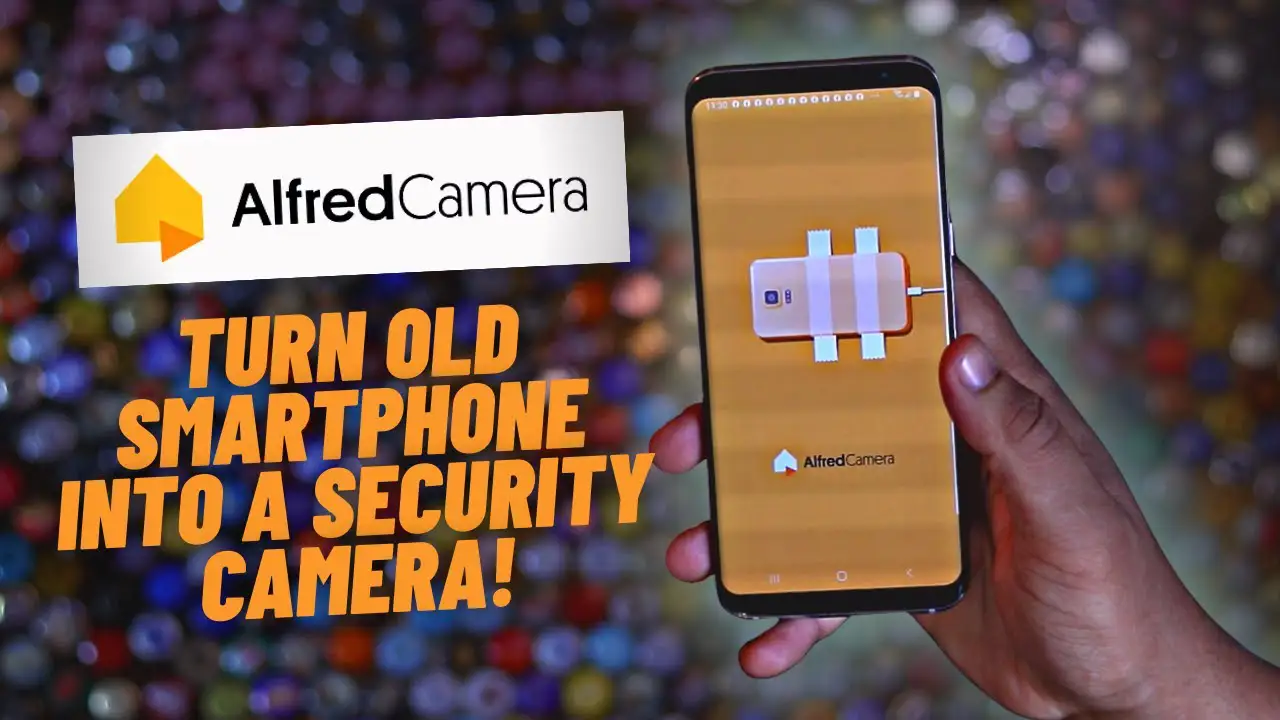





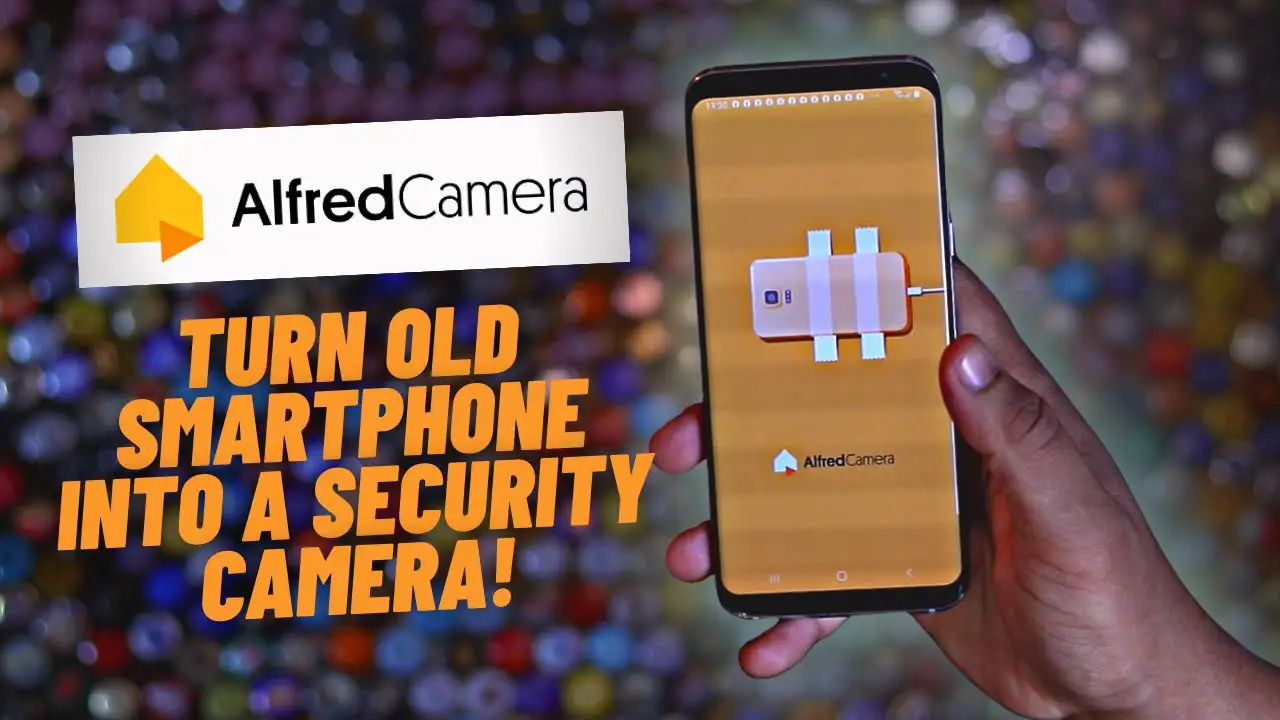
LATEST NEWS
Τα 5 καλύτερα δωρεάν AI εργαλεία για αυτόματοι υπότιτλοι στα ελληνικά
MoreWhatsApp λήψη φωτογραφιών: γιατί δεν κατεβαίνουν φωτογραφίες και βίντεο (άδειες, αποθήκευση, δεδομένα)
MoreWhatsApp ενημερώσεις: τι αλλάζει (Ιανουάριος 2026) και πώς τις περνάς χωρίς προβλήματα
More